Irgendwann werden wir uns alle in der Situation wiederfinden, dass eine Website aus irgendeinem Grund nicht geladen wird. Eine Möglichkeit, dieses Problem zu lösen, besteht darin, den Fehlercode zu beobachten, den unser Browser uns anzeigt. Einer der bekanntesten, auf den Sie sicherlich schon einmal gestoßen sind, ist der 404-Fehler. Dieser Fehler tritt auf, wenn eine Webseite nicht gefunden wird oder nicht verfügbar ist. In diesem Tutorial werden wir über einen anderen Fehler sprechen, der ebenfalls sehr häufig vorkommt, den Fehler 504 „Gateway Timeout“, und wir werden sehen, was es ist und wie man es löst, damit es beim Surfen im Internet nicht erneut angezeigt wird.
Das erste, was wir tun werden, ist, dieses Versagen und seine verschiedenen Manifestationsweisen herauszufinden. Dann werden wir fortfahren, verschiedene Lösungen für dieses Problem zu zeigen.
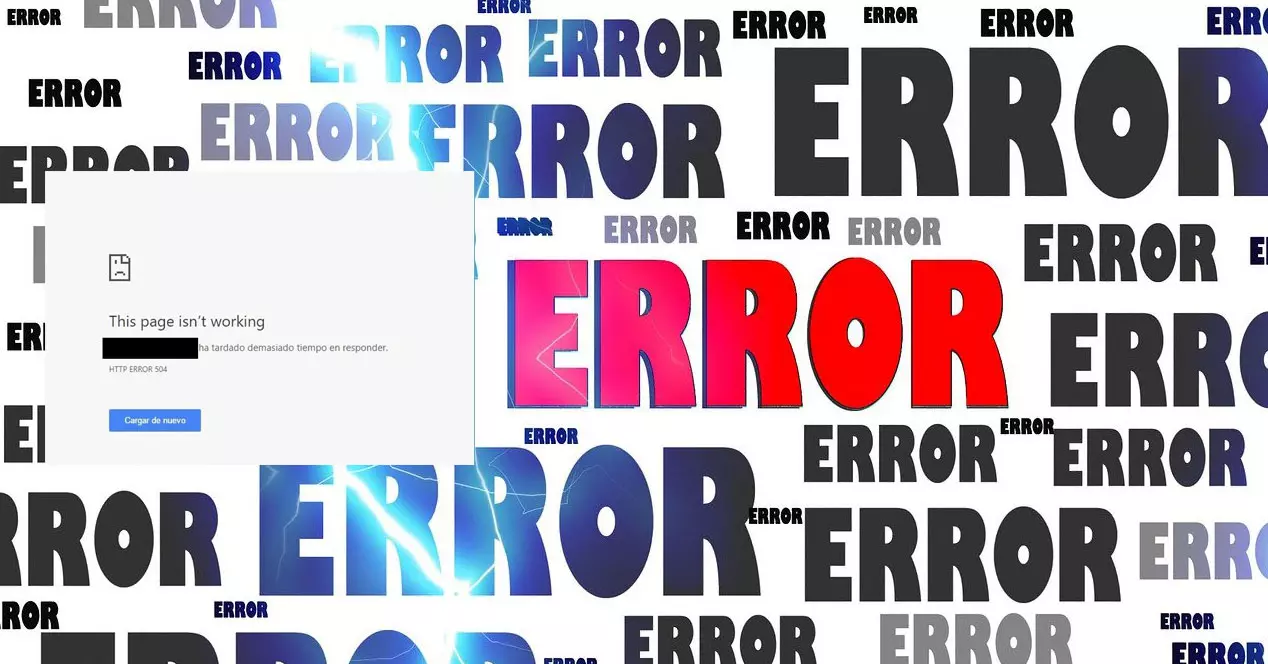
Was ist der Fehler 504 „Gateway Timeout“?
Beim Besuch einer Website mit unserem Browser ist der Webserver das letzte Glied in einer Kette von Kommunikationssystemen, das für die Verarbeitung der HTTP-Anfrage verantwortlich ist. Gateways und Proxyserver regeln unter anderem die Beantwortung dieser Anfrage, um den Webserver zu entlasten und eine schnelle Informationsübertragung zu gewährleisten. Um den kontaktierten Server zu erreichen, durchlaufen wir daher immer mehrere Kommunikations-„Stationen“. Wenn also eines dieser Systeme ausfällt, kann unsere Anfrage fehlschlagen.
Was die HTTP-Statuscodes angeht, die mit der Zahl beginnen ” 5 “, können wir sie als die Fehler betrachten, die von der Serverseite kommen. Diese Art von Fehlern tritt jedes Mal auf, wenn eine Anfrage aufgrund eines Kommunikationsfehlers zwischen mehreren Servern nicht abgeschlossen werden kann. Die 504 „Gateway-Timeout“-Fehler tritt auf, wenn unser Browser versucht, eine Website zu laden, dieser Remote-Server jedoch aus irgendeinem Grund keine Antwort zurückgibt. Dies wäre ein Beispiel für diesen Fehler:
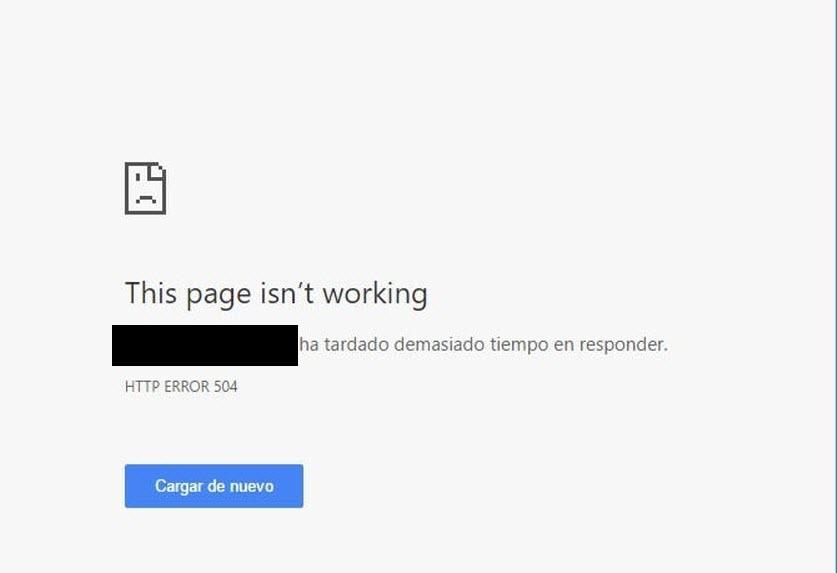
Die vom Browser zurückgegebene HTTP 504-Antwort weist darauf hin, dass die Fehlerursache eine übermäßig lange Verarbeitungsdauer der Anforderung war. Kurz gesagt, wir haben ein Problem, das uns daran hindert, eine Webseite zu laden, auf die der Remote-Server aus irgendeinem Grund keine Antwort zurückgibt.
Die 504-Fehlermeldung hängt von der vom Website-Besitzer eingestellten ab und diese sind die häufigsten:
- HTTP504.
- HTTP-Fehler 504: Gateway-Timeout.
- Gateway-Timeout (504).
- 504 Gateway-Timeout.
- 504-Fehler.
- Fehler 504 Gateway-Timeout.
Bevor wir jedoch den Server dieser Webseite, die diesen Fehler zurückgibt, beschuldigen, müssen wir eine Reihe von Lösungen ausprobieren, falls der Fehler unsere Schuld ist.
Ursachen und alle Lösungen zur Behebung des Fehlers 504
Diese Art von Fehler tritt auf, wenn ein zwischengeschalteter Server oder eine Netzwerkschnittstelle in einem bestimmten Zeitraum nicht auf die Anfrage des Browsers oder dieses Clients reagieren kann. Dies geschieht, wie bereits erwähnt, weil eines der Elemente in der Kommunikationskette ausfällt. Einer der Gründe, warum dies passieren kann, ist, dass unser Router oder Proxy-Server im lokalen Netzwerk beim Empfang vieler Anfragen gesättigt ist, ausgefallen ist oder nicht funktioniert.
Es passiert auch, wenn die Website Zugriff auf einen Server anfordert und dieser überlastet oder ausgefallen ist. In diesem Fall können Sie nicht auf den vorherigen Knoten zugreifen und das Gateway-Timeout tritt auf, weil die Kommunikation nicht hergestellt werden kann. Andere Ursachen können auch eine falsche Proxy-Konfiguration sein, entweder vom Client oder vom Server. Es könnte jedoch auch ein Problem mit unserem Internet Service Provider oder ISP sein. Jetzt werden wir mögliche Lösungen für dieses Problem sehen.
Aktualisieren Sie die von uns besuchte Webseite
Bei vielen Gelegenheiten tritt der 504-Fehler für einen kurzen Zeitraum auf. Eine einfache und schnelle Lösung könnte darin bestehen, einige Minuten zu warten und die Website, die wir besuchen wollten, erneut zu laden. Eine der Möglichkeiten, diese Seite neu zu laden, besteht darin, die kreisförmige Pfeilschaltfläche zu drücken, die Sie in der Adressleiste des Browsers in einem roten Feld angezeigt haben.
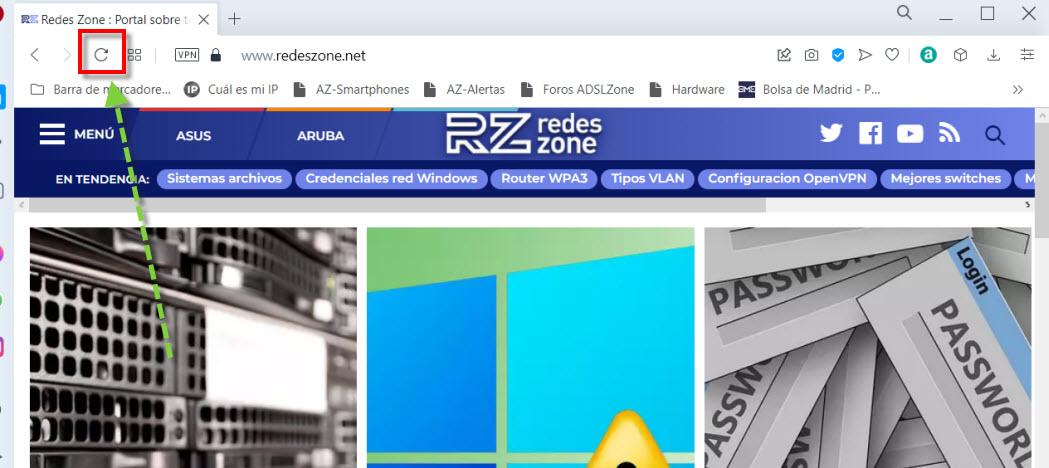
Wir können die Webseite auch aktualisieren, indem wir die Taste F5 drücken oder die URL erneut eingeben und die Eingabetaste drücken. Wenn wir es damit nicht lösen können, müssen wir eine andere der folgenden Optionen ausprobieren.
Starten Sie die Geräte neu und versuchen Sie es mit einem anderen Webbrowser
Die Ursache des Problems des 504-Fehlers kann auch in unserem Heimnetzwerk liegen. Eine Möglichkeit besteht darin, dass einige Geräte falsch konfiguriert sind und beispielsweise dieselbe lokale IP haben oder nicht richtig funktionieren. Am besten starten Sie in diesen Fällen zuerst unseren Router neu, dann machen wir dasselbe auch mit dem Computer, Tablet oder Smartphone. Führen Sie dies idealerweise nacheinander durch und versuchen Sie, das Gerät herauszufinden, das die Probleme verursacht.
Ein Hinweis darauf, dass das Problem bei unseren Netzwerkgeräten liegt, wäre, dass wir auf keine Webseite zugreifen können. Die andere Möglichkeit, wenn das gleiche passiert, ist, dass wir möglicherweise Probleme mit unserer Internetverbindung haben, sodass wir im Falle einer Panne den Provider anrufen müssen.
Wir können auch versuchen, diese Website mit einem anderen Internetbrowser zu laden. Dies ist eine gute Idee, um es auszuprobieren, da manchmal einige Webseiten mit einem bestimmten Browser nicht gut geladen werden. Es ist auch bequem, die von uns verwendeten Browser zu überprüfen und auf die neueste Version zu aktualisieren.
DNS-Server ändern
Das DNS Server können auch die Ursache dafür sein, dass die Domäne nicht richtig aufgelöst werden kann und der Fehler 504 auftritt. Daher könnten wir in Betracht ziehen, die DNS-Server in Windows TCP/IP oder im Router selbst. Wenn wir einen Router eines Anbieters verwenden, verwendet dieser im Allgemeinen sein eigenes DNS und es kann praktisch sein, diese zu ändern. Dies wäre ein Beispiel für die Änderung von TCP / IP-Version 4 von Windows:
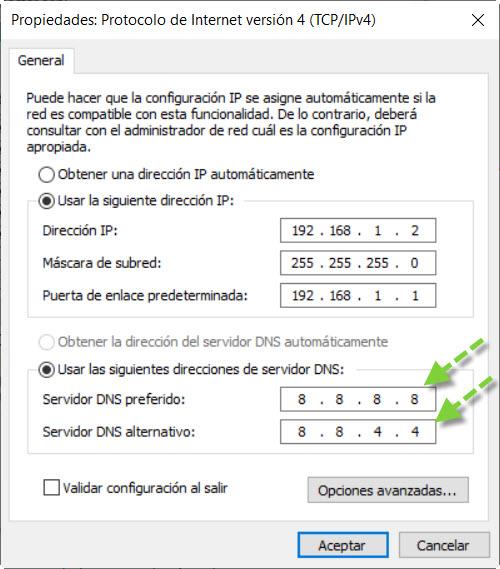
Hier haben wir beispielsweise statt des DNS unseres Internetproviders die von Google verwendet. Auf der anderen Seite a VPN oder eine Verbindung über einen anonymen Proxy könnte auch verwendet werden, falls wir aufgrund einer Geoblockierung oder eines anderen Problems nicht auf das Internet zugreifen können.
Proxy-Konfiguration überprüfen
Diese Option ist besonders für diejenigen geeignet, die den Proxy nicht automatisch konfiguriert haben. Ein Proxy, kurz gesagt, ist ein Server, der als Vermittler zwischen unserem Computer und dem Internet fungiert. Wenn wir die Proxy-Konfiguration in Windows 10 überprüfen möchten, gehen wir folgendermaßen vor:
- Lass uns gehen Start Menu .
- Wir schreiben " Konfiguration ”Und drücken Sie die Eingabetaste.
- Netzwerk und Internet .
Drinnen gehen wir zum Proxy Abschnitt und überprüfen Sie, ob unsere Konfiguration korrekt ist:
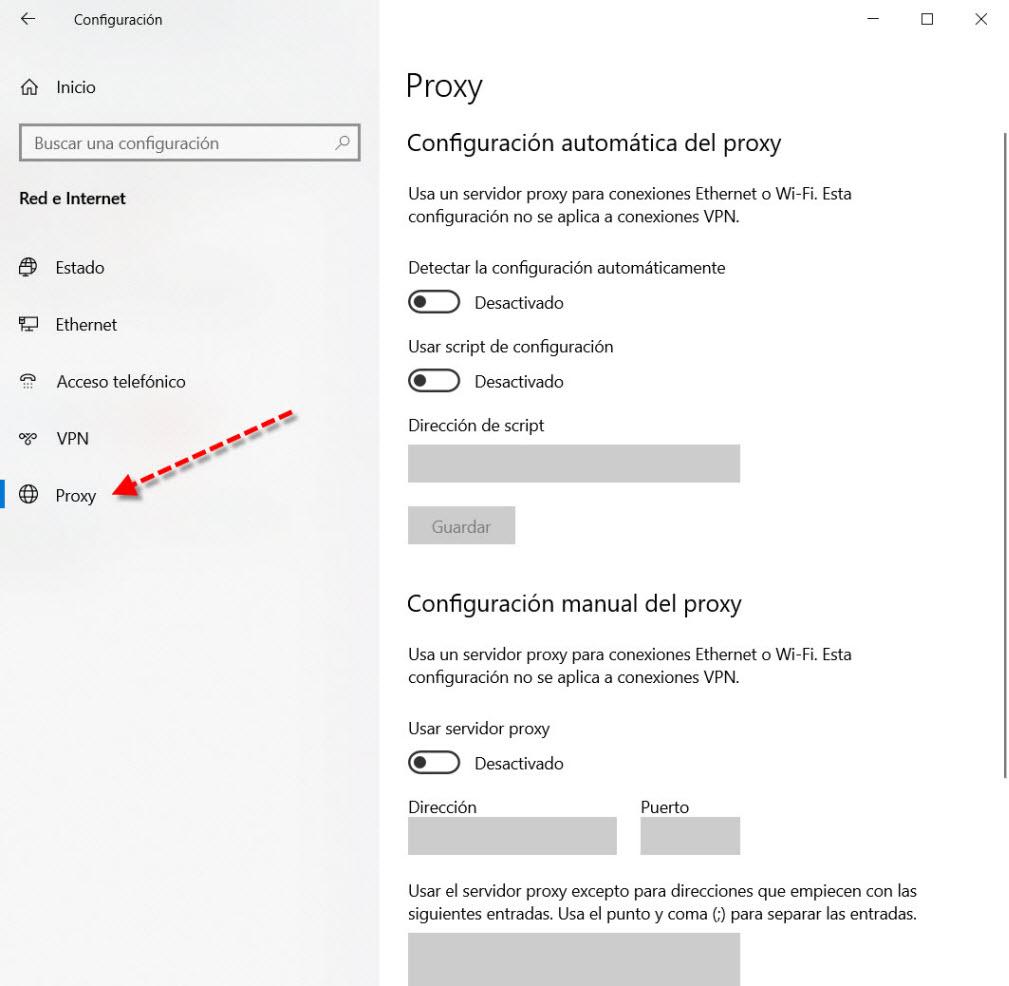
Kontaktieren Sie den Eigentümer der Website
Wenn dieser Fehler nach Überprüfung der Software und Hardware Ihrer Netzwerkgeräte immer noch auftritt, können Sie sich an den Webadministrator wenden. Es könnte sein, dass uns der Fehler 504 fremd war und Sie durch Senden einer E-Mail den Eigentümer benachrichtigen können, um ihn zu beheben. Um diesen Fehler zu vermeiden, können Websitebesitzer eine Reihe von Verbesserungen in Betracht ziehen. Wenn Sie beispielsweise feststellen, dass der 504-Fehler zu bestimmten Zeiten mit hoher Nachfrage nach Inhalten auftritt, besteht die Lösung darin, zu kaufen leistungsstärkere Hardware or Mieten Sie es bei Ihrem Hosting-Provider .
Auch im Fall der Verwendung von a Proxy Server Um die Last auf dem Webserver zu reduzieren, wenn er nicht über die erforderlichen Ressourcen verfügt, können wir diesen Gateway-Timeout-Fehler haben. Daher gehen Sie in diesem Fall auch zu Verbessern Sie Ihre Hardware oder mieten Sie eine höhere Kategorie .
Wie Sie gesehen haben, ist es zwar möglich, dass der Fehler 504 beim Webserver und bei allen Zwischenknoten auftritt, aber durch bestimmte Änderungen an unserer Ausrüstung können wir diesen Fehler beheben, insbesondere bei der Änderung des DNS, da dies der Fall ist möglich, die nicht an einen anderen Webserver der betreffenden Seite «senden», und selbst wenn wir ein VPN oder einen Proxy verwenden, können wir auch darauf zugreifen, solange es uns zu einem anderen Server als dem betroffenen führt.